Google skjöl: Hvernig á að búa til efnisyfirlit

Lærðu hvernig á að búa til efnisyfirlit í Google skjölum á auðveldan hátt.
Ef þú ert með Google reikning og þarft símanúmer til að hringja úr vafranum þínum eða farsíma geturðu sett upp Google Voice reikning. Þú getur líka sameinað mörg símanúmer í eitt númer . En stundum gæti Google Voice ekki virkað rétt. Ef þú heyrir ekki í þeim sem hringir skaltu fylgja skrefunum hér að neðan til að leysa vandamálið.
Hvað á að gera ef þú heyrir ekki í þeim sem hringir í Google Voice
Athugaðu hljóðtækið þitt og öryggishugbúnað
Gakktu úr skugga um að þú sért að nota rétt hljóðtæki og setur upp nýjustu vélbúnaðarútgáfuna. Gakktu úr skugga um að enginn annar hugbúnaður hafi einkaaðgang að hljóðtækinu þínu. Farðu í Stillingar → Kerfi → Hljóð → og athugaðu úttaksstillingarnar þínar á Windows tölvunni þinni .
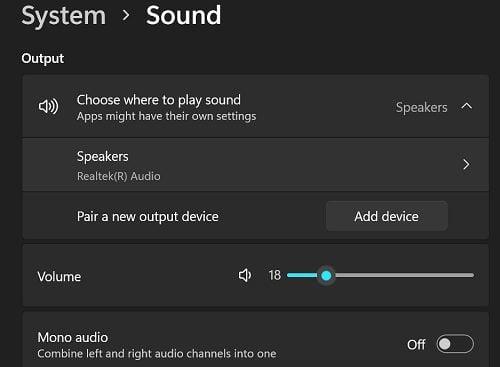
Athugaðu öryggishugbúnaðarstillingarnar þínar og lagfærðu þær til að tryggja að þær loki ekki á Google Voice. Ef þú ert að nota einn skaltu ganga úr skugga um að ytri eldveggurinn þinn trufli ekki Google Voice.
Athugaðu tenginguna þína
Gakktu úr skugga um að nettengingin þín virki rétt. Ef þú lendir oft í bandbreiddarvandamálum skaltu aftengja öll önnur tæki sem eru tengd við beininn þinn. Uppfærðu vélbúnaðar beinsins og taktu tækið úr sambandi í tvær mínútur til að losna við flóakraft. Þú getur líka notað aðra tengingu til að athuga hvort þú hafir lent í sama vandamáli.
Ef leiðin þín notar ógnarvörn, farðu í stillingar og slökktu á því. Til dæmis, ef þú ert að nota Synology bein, slökktu þá á innbyggða ógnarvarnahugbúnaðinum, endurræstu vafrann þinn og athugaðu hvort Google Voice virkar eins og ætlað er.
Athugaðu vafrann þinn
Notaðu vafra sem Google Voice styður: Chrome, Firefox, Microsoft Edge eða Safari. Ef þú ert að nota annan vafra, eins og vafra sem miðar að persónuvernd, skaltu skipta yfir í einn af fjórum studdum vöfrum og athuga hvort þú heyrir í þann sem hringir.
Að auki skaltu loka öllum óþarfa flipum, uppfæra vafrann þinn í nýjustu útgáfuna, hreinsa skyndiminni og vafrakökur og slökkva á öllum viðbótunum þínum. Endurræstu vafrann þinn og athugaðu hvort þú tekur eftir einhverjum framförum.
Athugaðu hljóðstillingar vafrans þíns
Athugaðu hljóðstillingar vafrans þíns. Kannski hefur þú óvart lokað á eitthvað sem Google Voice þarfnast. Þú gætir þurft að breyta stillingum vafrans til að leyfa voice.google.com að spila hljóð. Ekki loka á JavaScript, HTML5, WebRTC eða einhverjar Google vafrakökur.
Ef þú ert að nota Google Chrome skaltu líma chrome://settings/content/sound í nýjan flipa til að opna hljóðstillingasíðuna. Virkja Síður geta spilað hljóð . Síðan, undir Sérsniðin hegðun , smelltu á Bæta við og sláðu inn voice.google.com . Smelltu á Bæta við hnappinn til að vista stillingarnar.
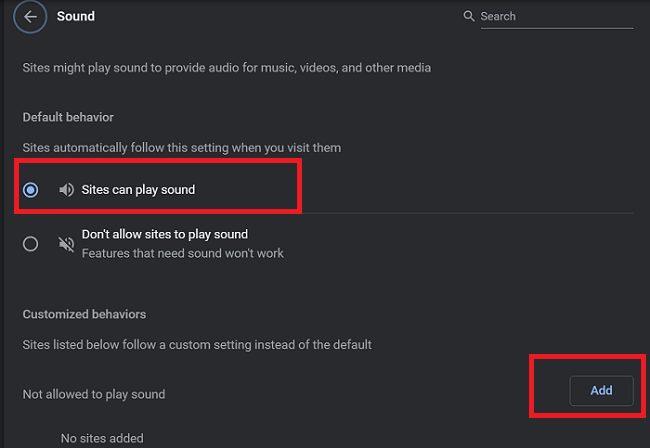
Hafðu samband við upplýsingatæknistjórann þinn
Ef þú ert að nota Google Workspace reikning skaltu hafa samband við upplýsingatæknistjórann þinn til að fá frekari aðstoð. Gakktu úr skugga um að þeir hafi virkjað Voice fyrir reikninginn þinn og úthlutað honum Voice leyfi. Kannski gleymdu þeir að setja upp einhverjar stillingar sem koma í veg fyrir að þú heyrir í þann sem hringir. Ef málið er á endanum þá er ekki mikið sem þú getur gert í því.
Niðurstaða
Ef þú heyrir ekki í þeim sem hringir í Google Voice skaltu ganga úr skugga um að hljóðtækið þitt virki rétt og að öryggishugbúnaðurinn þinn loki ekki á Google Voice. Athugaðu síðan nettenginguna þína og vafrastillingar. Gakktu úr skugga um að vefsvæði geti spilað hljóð í vafranum þínum. Ef þú ert að nota Google Workspace reikning skaltu hafa samband við upplýsingatæknistjórann þinn.
Hver þessara lausna hjálpaði þér að leysa vandamálið? Láttu okkur vita í athugasemdunum hér að neðan.
Lærðu hvernig á að búa til efnisyfirlit í Google skjölum á auðveldan hátt.
AR Zone er innbyggt app sem er fáanlegt í nýjustu Samsung símunum. Lærðu meira um AR eiginleika, hvernig á að nota appið og hvernig á að fjarlægja það.
Við sýnum þér nákvæmar skref um hvernig á að breyta Facebook lykilorðinu þínu.
Chrome, sjálfgefið, sýnir þér ekki alla vefslóðina. Þér er kannski sama um þessi smáatriði, en ef þú þarft af einhverjum ástæðum að birta alla vefslóðina, nákvæmar leiðbeiningar um hvernig á að láta Google Chrome birta alla vefslóðina á veffangastikunni.
Reddit breytti hönnun sinni enn og aftur í janúar 2024. Endurhönnunin er hægt að sjá af notendum skjáborðsvafra og þrengir að aðalstraumnum á sama tíma og tenglar eru til staðar.
Að slá uppáhalds tilvitnunina þína úr bókinni þinni á Facebook er tímafrekt og fullt af villum. Lærðu hvernig á að nota Google Lens til að afrita texta úr bókum yfir í tækin þín.
Áminningar hafa alltaf verið aðal hápunktur Google Home. Þeir gera líf okkar örugglega auðveldara. Við skulum fara í stutta skoðunarferð um hvernig á að búa til áminningar á Google Home svo að þú missir aldrei af því að sinna mikilvægum erindum.
Stundum, þegar þú ert að vinna í Chrome, geturðu ekki fengið aðgang að ákveðnum vefsíðum og færð upp villuna „Laga DNS vistfang netþjóns fannst ekki í Chrome“. Hér er hvernig þú getur leyst málið.
Hvernig á að breyta lykilorðinu þínu á Netflix streymisvídeóþjónustunni með því að nota valinn vafra eða Android app.
Ef þú vilt losna við endurheimta síður skilaboðin á Microsoft Edge skaltu einfaldlega loka vafranum eða ýta á Escape takkann.






